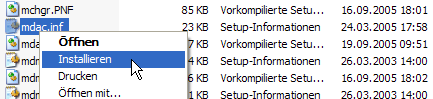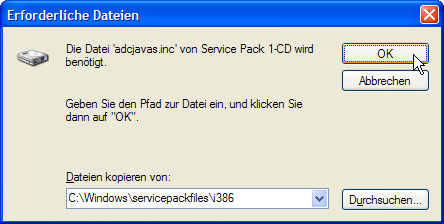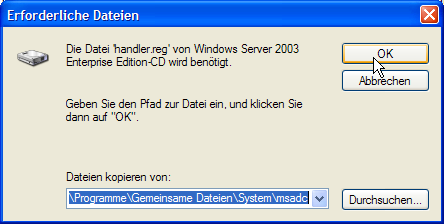MDAC unter XP SP2 neu installieren
Grundlegende Informationen
Windows XP incl. Service Pack 2 enthält die MDAC-Version 2.81, welche derzeit für Windows XP nicht als eigenständiger Download erhältlich ist. Sie können auch keine ältere Version installieren, weil das Setup nicht ausgeführt wird. Mit den nachfolgend erklärten Schritten werden die MDAC-Dateien von SP2 neu installiert und in vielen Fällen repariert.
So installieren Sie MDAC 2.81 unter Windows XP SP2 neu
1. Öffnen Sie mit dem Windows-Explorer den Ordner C:\Windows\inf und suchen Sie nach der Datei mdac.inf.
- Hinweis:
- Je nach System kann der Windows-Ordner auch anders lauten, wie z.B. C:\WinXP etc.
- Wenn der Ordner oder die Datei nicht sichtbar ist, müssen Sie im Explorer unter Extras, Ordneroptionen die Anzeige versteckter Ordner und Dateien erst einschalten.
- Hinweis:
2. Kicken Sie mit der rechten Maustaste auf die Datei mdac.inf und wählen Sie den Befehl Installieren.
3. Sie werden schließlich nach der Datei adcjavas.inc gefragt. Geben Sie dann den Ordner C:\Windows\servicepackfiles\i386 aus. Wenn der Ordner nicht vorhanden ist, bitte die Windows-CD einlegen.
- Hinweis:
- Abhängig vom System kann der Windows-Ordner auch anders lauten, z.B. C:\WinXP o.ä.
- Hinweis:
4. Sie werden schließlich nach der Datei handler.reg gefragt. Geben Sie dann den Ordner C:\Programme\Gemeinsame Dateien\System\msadc an.
- Hinweis:
- Der Ordner c:\Programme kann sich auf Ihrem System wo anders befinden.
- Hinweis:
5. Wenn die Datei MDACRdMe.htm nicht gefunden wird, öffnen Sie folgenden Ordner:
- C:\Programme\Gemeinsame Dateien\System\ado
- Ändern Sie die dort ggf. vorhandene Datei MDACReadme.htm in MDACRdMe.htm ab und verweisen Sie darauf.
6. Wenn die Datei oledbjvs.inc nicht gefunden wird, verweisen Sie auf folgenden Ordner:
- C:\Programme\Gemeinsame Dateien\System\Ole DB
7. Wenn die Datei mssoap1.dll nicht gefunden wird, verweisen Sie auf folgenden Ordner:
- C:\Programme\Gemeinsame Dateien\MSSoap\Binaries
8. Wenn die Datei mssoapr.dll nicht gefunden wird, verweisen Sie auf folgenden Ordner:
- C:\Programme\Gemeinsame Dateien\MSSoap\Binaries\Resources\1031